我的世界Minema Mod与FFmpeg在所有系统上的配置与安装
如果你的电脑配置不行,却想录制出流畅的minecraft视频,那你一定要试试Minema Mod
本文将介绍Minema Mod与FFmpeg在所有系统上的配置与安装和在linux上的FFmpeg报错解决方案
模组安装
将下载好的Minema Mod放入.minecraft/mods内(注意为Forge,模组下载链接放评论区)
,启动游戏,确认是否可以正常加载。(如果在我的世界1.19版本安装1.19的minema提示“模组无法正确加载”请安装1.19.1的minema)确认完毕后退出游戏,打开.minecraft/config/minema_resurrection/general.toml,你需要在此配置模组。
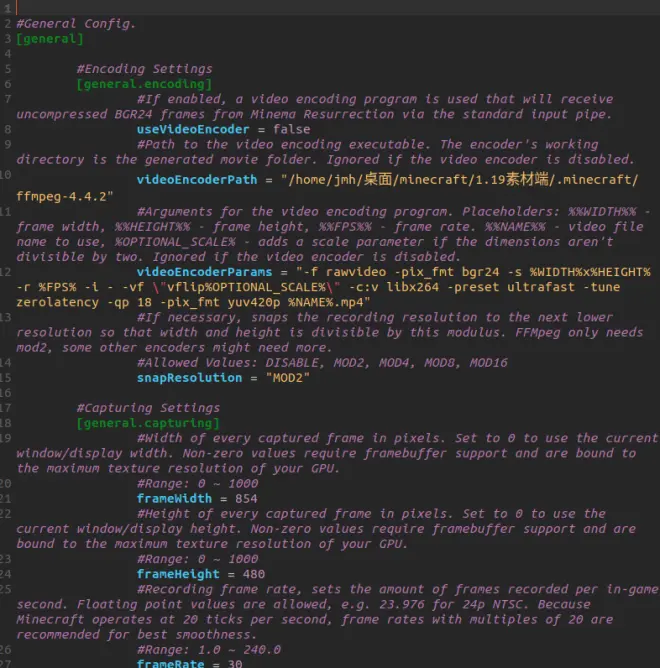
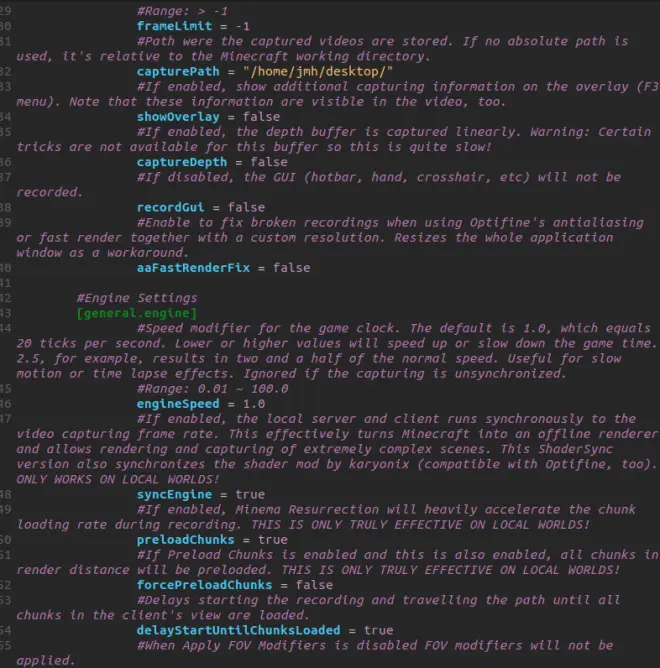
其中,需要手动配置的项有:
useVideoEncoder 是否启用FFmpeg,填Fales或True
videoEncoderPath FFmpeg路径
frameWidth 视频宽,如1280
frameHeight 视频长,如720
frameRate 录制帧率
capturePath视频保存路径
2.FFmpeg在主流系统上的安装
如果你不启用useVideoEncoder,minema会把截取的内容以一帧一帧的tga图片保存到你设定的保存路径下。如果你想以.mp4的视频格式进行保存,那你需要安装并配置FFmpeg
首先,去FFmpeg官网下载适用于自己系统的版本
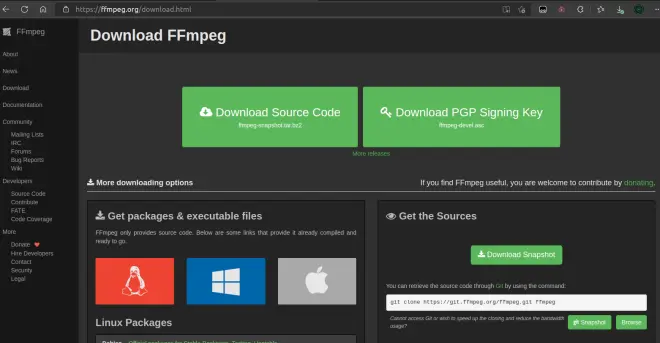
在把下载完的FFmpeg解压到一个好记的路径下,然后到general.toml里填写videoEncoderPath
在windows中,你应该填写成videoEncoderPath = “上级路径/FFmpeg/bin/FFmpeg.exe”
在linux与MacOS上,你应该填写FFmpeg文件夹的路径
一切完成后,进入游戏。在游戏内按下F4或输入/minema able来开始录制,结束录制为F4
或/minema disable。如果在第一次按下F4时聊天窗口没有弹出新的有关FFmpeg的信息,即为正常情况,此时再按下F4结束录制就会把视频自动保存到你设定的路径下。
3.针对linux报错提供解决方案
在linux中,minema可能会提示“权限不够”
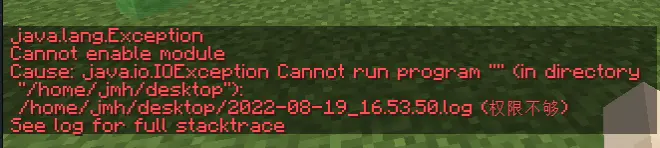
当出现这种情况请将FFmpeg移至不需要额外权限的路径或以root启动游戏(以hmcl为例,在输入java -jar hmcl.jar之前使用sudo -s或su root进行权限认证)。注意,此操作会锁死所有与游戏运行有关的文件(即使游戏已关闭),这使得除root外所有用户无法删除/修改他们,请谨慎操作。
如果游戏提示"无法运行FFmpeg",请检查FFmpeg组件是否完整与FFmpeg是否与自己的系统对应。或着将useVideoEncoder改为false,这时minema就会将游戏画面以你设定的帧率保存
亿堆.tga格式的图像文件在你设定的路径下。
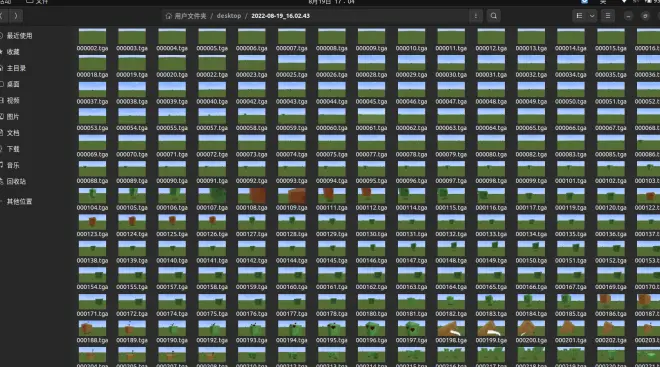
接下来,需要手动将其合并为视频
在终端中输入apt install mencoder(权限不够请先认证)
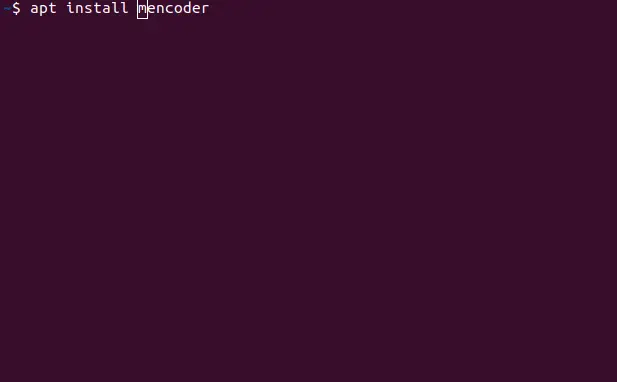
安装完成后在终端中输入mencoder查看是否安装成功。

接下来,打开那个全是tga文件的目录,右键空白出选择“在终端中打开”,终端中输入:
mencoder mf://*.tga -mf w=854:h=480:fps=30:type=tga -ovc lavc -lavcopts vcodec=mpeg4:mbd=2:trell -oac copy -o output.mp4
w与frameWidth保持一致
h与frameHeight保持一致
fps与你设定的录制帧率保持一致
output.mp4为输出的视频文件
按下回车后等待合并完成,然后就可以在同一目录下找到输出的视频。
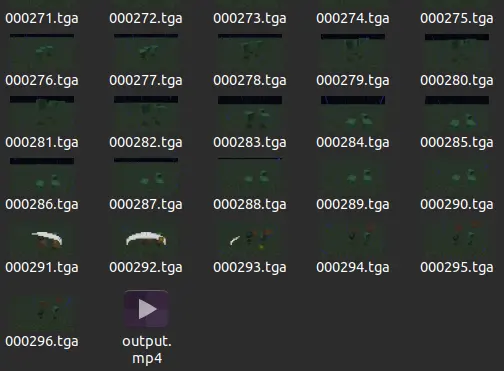
制作不易,给个赞吧!

